- Как на время отключить уведомления на Android
- Как заглушить уведомления на Android
- Как настроить режим «Не беспокоить» на Android
- Автоматическое отключение звуков и уведомлений ночью
- Android: Как включить режим «не беспокоить» на всю ночь?
- Включение режима «не беспокоить» автоматом
- Андроид отключить звук по времени
Как на время отключить уведомления на Android
Уведомления, как вы, вероятно, знаете, — это штука непрерывная. Кажется, что наши смартфоны и разряжаются по большей части именно из-за них. Ещё бы, попробуй прими за день несколько сотен уведомлений. И хорошо ещё, если настройки вашего устройства позволяют отключить активацию экрана при каждом оповещении, а если нет? В этом случае вы рискуете высадить зарядку ещё до окончания рабочего дня. А ведь может случиться такое, что отключить уведомления нужно только на время. То как быть с этим? Оказывается, нет ничего проще.
Необязательно отключать уведомления целиком, можно из просто на время заглушить
Google представила приложение-переводчик для Google Ассистента. Что это и как работает
Возможность поставить уведомления на паузу, или, как ещё говорят, «заснузить» их (от англ. snooze – вздремнуть) – это относительно новая функция для прошивок на базе Android. Наверняка где-то она была уже давно, но я с ней столкнулся всего пару лет назад. Она позволяет заморозить уведомления от конкретного приложения на выбранный промежуток времени. Достаточно нажать всего пару кнопок. Другое дело, что многие, как правило, даже не знают, как это правильно делается. Что ж, восполняем пробел.
Как заглушить уведомления на Android
Для начала вам придётся дождаться, пока придёт уведомление от нужного приложения:
- Свайпните по нему вправо или влево (зависит от прошивки);
- В боковом меню нажмите на пиктограмму настроек;
Заглушить уведомления можно на 15 минут, на 30 и на 60
- В открывшемся окне выберите «Пауза»;
- Установите временной период засыпания: 15 минут, полчаса или час.
Важно понимать, что возможность поставить уведомления на паузу, во-первых, не отключает их в принципе, а, во-вторых, распространяется только на одно конкретное приложение. То есть, чтобы заглушить все приложения, вам потребуется «снузить» каждое из них вручную. Поэтому такой метод явно не подойдёт для переговоров, но зато пригодится в случае, когда на вас сыплется очень много уведомлений из Твиттера или Телеграма, а вам срочно нужно хотя бы полчаса тишины. Но, если вам нужно заглушить все приложения разом, воспользуйтесь другим способом.
Как настроить режим «Не беспокоить» на Android
Другой способ, о котором идёт речь, называется «Не беспокоить». Мне он очень нравится тем, что глушит не только уведомления, но и входящие звонки, хоть и немного по-разному. Уведомления будут приходить, но без звука, а звонки будут сбрасываться, помечаясь как неотвеченные.
- Чтобы включить режим «Не беспокоить», перейдите в «Настройки»;
- Перейдите в раздел «Звуки и вибрация», а оттуда в «Не беспокоить»;
Режим «Не беспокоить» — это заглушение уведомлений на максималках
- Откройте «Расписание» и настройте временной отрезок, на который вы хотите заглушить уведомления и звонки;
- Активируйте режим «Не беспокоить» и не отвлекайтесь.
Режим «Не беспокоить» хорош тем, что его можно включать по своему желанию или настроить расписание для автоматической активации. Например, у меня он включается автоматически каждый вечер в 23:00, а отключается в 06:30. Таким образом, все уведомления и звонки, которые приходят мне на смартфон в течение ночи, не заставляют мой смартфон ни вибрировать, ни тем более издавать характерные для входящих сообщений и дозвонов звуки. В случае же, когда нужно отключиться в течение дня, я просто нажимаю на соответствующую кнопку, и преспокойно работаю. Главное – не забыть потом выключить режим.
Источник
Автоматическое отключение звуков и уведомлений ночью
Пожалуй, у каждого пользователя мобильным телефоном или смартфоном случалась ситуация, когда посреди ночи раздается звонок, и, запутавшись в одеяле, стульях и другой мебели по дороге к «трубке», отвечаешь на входящий вызов и…
Оказывается, вызывающему нужно какого-то Васю, Петю, Федю или другую Машу, о существовании которых владелец Android-смартфона даже не подозревает, не говоря уже о том, что может знать их лично.
Очень неприятная ситуация, согласитесь. Раздражающая даже, особенно если был прерван сон перед тяжелым рабочим днем. Но эта статья посвящена решению самой возможности возникновения такой проблемы.
Итак, для операционной системы Android существует целая куча приложений, которые в зависимости от условий, в том числе от времени суток, изменяют настройки смартфона, к примеру громкость мелодии входящего вызова, включают или выключают Wi-Fi-соединение или GPS. Программы такого рода принято называть менеджерами по управлению профилями. Но беда в том, что большая часть представленных в Google Play (Android Market) менеджеров профилей платные, а бесплатные обладают ограниченным функционалом. Но, к счастью, есть исключения, и речь об одном из них – Llama. Llama – абсолютно бесплатное приложение, которое, тем не менее, выполнено весьма качественно. Рассмотрим отключение звука на ночь при помощи Llama.
Конечно, для начала указанное приложение нужно загрузить и установить на наш смартфон. Запускаем Llama, и во вкладке «Профили» видим 4 стандартных, которых более чем достаточно для начала. Открываем вкладку «События», где видим множество всевозможных событий. Упорядочены они не наилучшим образом, потому для начала отключаем их все полностью. Для этого делаем долгое нажатие на нужном событии и выбираем в меню пункт «Отключить». Можно события и вовсе удалить – но на случай, если они вам всё же когда-нибудь понадобятся, просто отключаем их.
Как только разобрались с событиями, нажимаем плюс на нижней панели, чтобы создать профиль. Назовем его «Ночь», хотя название можно указать любое по желанию.
Выбираем пункт «Добавить условие», из выпадающего списка выбираем пункт «Промежуток времени» и задаем нужное время – пускай это будет с 23:00 до 7:00. Можно задать и любое другое время, в которые вы обычно спите.
После создания события, нажимаем «Добавить действие», в выпадающем списке пункт «Профиль». Выбираем профиль «Без звука» или «Тихий» по желанию.
Так как наш смартфон постоянно расходует драгоценный заряд аккумуляторной батареи на беспроводные соединения и работу радиомодуля, которые ночью не нужны, можно включить «Режим полета», то есть отключить их на ночь. Если вдруг вам кто-то и будет звонить ночью, то, скорее всего, утром вам придет короткое текстовое сообщение с информацией о пропущенном вызове – большинство операторов сотовой связи поддерживают такую функцию. Можно, конечно, и не отключать беспроводные соединения, если нет желания пропустить какой-нибудь важный ночной звонок, пока вы не будете спать, или если, например, нужна постоянная синхронизация различных сервисов посредством соединения с Интернетом. Чтобы выбрать активацию «Режима полета», в меню «Добавить действие» выбираем в выпадающем списке пункт «Режим полета» — «Режим полета включен».
Готово. В итоге, должно получиться как на данном скриншоте:
Также не забываем, что с утра нужно включить звуковые оповещения и беспроводные интерфейсы. Поэтому создаем события с названием «День», проделываем аналогичные действия, только значения ставим противоположные тем, которые ставили для своего «Ночного» профиля.
Должно получиться два события – «Ночь» и «День». Так что смартфон будет автоматически выключать звук на ночь, и включать его утром.
Пока Llame работает, в панели уведомлений в верхней части экрана будет отображаться иконка данного приложения. Если вдруг она вас раздражает, её отображение можно отключить. Для этого в настройках программы выбираем «Режим уведомления», где активируем опцию «Постоянное оповещение (нет иконки)».
Вот и всё. Надеемся, что данная статья поможет сберечь ваш драгоценный сон для последующей плодотворной работы с самого утра.
Источник
Android: Как включить режим «не беспокоить» на всю ночь?
Вы одни из тех кому лень выключить связь и беспроводную связь на телефоне? Вас очень достают сообщения и оповещения которые приходят по ночам? Выход есть! Автоматический переход в режим «не беспокоить» на всю ночь»!

Включение режима «не беспокоить» автоматом
- Перейдите в меню Настроек устройства Android;
- В списке настроек выбрать «Звук» или «Звук и уведомления»;
- Найдите пункт «Не беспокоить» и перейдите в него;
- Далее, в зависимости от производителя, вам будет доступно меню, где можно задать правила, например, беззвучный режим, кроме будильника с 23.00 до 07.00.
Вот и все! Нет ничего сложного! Настроив должным образом ваш любимый Android, вам обеспечен крепкий сон, а все звонки, сообщения и оповещения вы сможете просмотреть утром!
Оставайтесь вместе сайтом Android +1! Дальше будет еще интересней!
Источник
Андроид отключить звук по времени
Описание:
Настройте свой телефон для ночного времени. Установите Night Time и спите спокойно 🙂
Возможности:
* выбор дня недели.
* выбор времени для каждого дня недели.
* изменение громкости звуков.
* выбор режима вибрирования.
* изменение рингтона.
* отключение передачи данных, WiFi.(как в ApnDroid)
* GPS
* режим в самолете.
* bluetooth
* изменение яркости экрана
* исключения по выбранным контактам — ни один важный звонок не будет пропущен!
* виджеты (только в Pro версии)
* Не срабатывают исключения
1. Если у вас мод MIUI, то надо включить MIUI third-party access: диалер запустить>>кнопка меню>>настройки
| Скачать:
1.8 1.7 1.6-1.6.2 1.5-1.5.2 1.4 1.3.2 1.3.1 1.3 1.2 beta 1 v1.2 beta v1.1 beta
Источник |

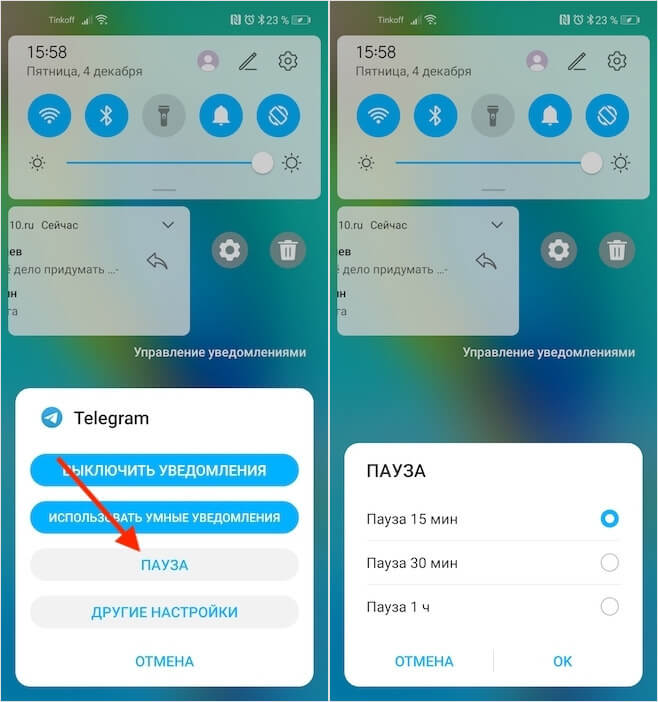
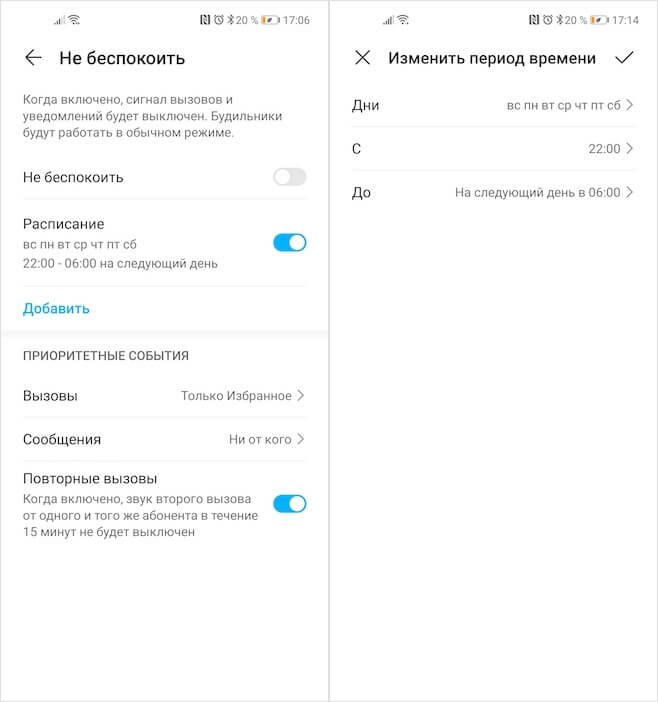



















 org.softeg.Nighttime_1.8.2.apk ( 201.63 КБ )
org.softeg.Nighttime_1.8.2.apk ( 201.63 КБ )


